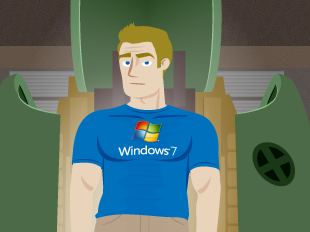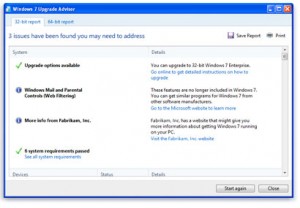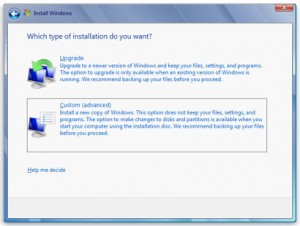| Cerchiamo di localizzare il nostro sito internet in quante più lingue possibili, tuttavia questa pagina è attualmente tradotta automaticamente utilizzando Google Translate. | chiudi |
-
-
prodotti
-
risorse
-
supporto
-
compagnia
-
Come aggiornare da XP a Windows 7 nel modo giustoHow to Upgrade from XP to Windows 7 the Right Way
Da Steve Horton Maggio 04, 2012upgrade, Windows 7, Windows XPNessun CommentoIllustrazione: Gordon McAlpin Proprio come Capitan America, anche tu puoi aggiornare a una forma più forte, più veloce e migliore: Upgrade da XP a Windows 7. Ti mostreremo i passaggi necessari per aggiornare il tuo sistema operativo a quello più recente. È piuttosto semplice, in realtà. (Si consiglia di stampare questa pagina come riferimento, poiché il PC verrà riavviato più volte durante l’installazione.)
- Esegui l’ aggiornamento di Windows 7 . Questa app di Windows XP esegue la scansione del PC e determina se è possibile eseguire Windows 7 in modo efficace. Suggerirà anche aggiornamenti risolvibili e altri problemi che è possibile risolvere prima dell’aggiornamento e ti dirà anche se alcune applicazioni o driver smetteranno di funzionare con Win 7.
- Esegui il backup delle tue cose. Leggi il nostro software di backup consigliato.
- Trasferisci le tue licenze per prodotti come Microsoft Office. Potrebbe essere necessario chiamare Microsoft per farlo. Sì, non sappiamo perché non è ancora un processo automatico.
- Inserisci il CD di Windows 7 nell’unità, ma chiudi il menu visualizzato. Faremo un’installazione completa piuttosto che un aggiornamento.
Upgrade Advisor determina se il tuo PC può gestire Windows 7. - Scopri come inserire il BIOS del tuo PC, che contiene le impostazioni integrate nel tuo PC. Google “Manufacturer Model Number BIOS” per farlo. Ad esempio, questo portatile è un Toshiba Satellite L675. Googling “chiave del Toshiba Satellite L675 BIOS” mi dice che la chiave è F2.
- Inserisci il tuo BIOS riavviando e premendo il tasto sopra prima che appaia il logo di Windows. Cambiare l’ordine di avvio per avviare prima da CD / DVD, quindi salvare e uscire.
- Apparirà la schermata di installazione di Windows 7. Fare clic su Installa ora .
- Fai clic su Personalizza anziché su Aggiorna, mentre esegui un’installazione pulita.
- Scegli la tua unità corrente (di solito C :) e scegli di formattarla. Windows tenterà di salvare l’installazione corrente se c’è spazio, ma non è sempre possibile. Fortunatamente, hai eseguito un backup in precedenza.
- Inserire il codice Product Key quando richiesto. Viene fornito con Windows 7, quindi non perderlo.
Il tuo PC si riavvierà numerose volte durante il processo. Al termine, assicurarsi di eseguire Windows Update in modo da utilizzare la versione più recente di Windows 7. Scaricare ed eseguire Driver Reviver per accertarsi che tutti i driver di Windows 7 siano aggiornati.
Assicurati di scegliere Personalizzato per un’installazione completa. Godere! E state tranquilli, Microsoft supporterà Windows 7 per molto tempo. Non c’è bisogno di preoccuparsi di Windows 8 per qualche tempo.
Video Blog
Ecco un video blog interattivo che copre l’aggiornamento da XP a Windows 7 processo di aggiornamento.
Was this post helpful?YesNoGratis Aggiornamenti dei driver
Aggiorna i tuoi driver in meno di 2 minuti per divertirti al meglio Prestazioni del computer - Gratis.
Gratis Aggiornamenti dei driver
Aggiorna i tuoi driver in meno di 2 minuti per divertirti al meglio
Prestazioni del computer - Gratis.
Non hai trovato la tua risposta?Posta una domanda alla nostra community di esperti provenienti da tutto il mondo e ricevere una risposta in pochissimo tempo.più rilevanti articoli recenti Appuntalo su Pinterest